Algunos usuarios de iPhone 14 han dicho que no pueden conectarse a redes Wi-Fi. Los usuarios afectados siguen recibiendo mensajes de error”Sin conexión a Internet“cuando quieren usar aplicaciones que dependen de Internet como Safari, Twitter, FaceBook, etc. Estas son algunas de las características de este problema:
Parece que el teléfono puede conectarse al principio, pero luego sigue desconectándose de Wi-Fi al azar. También parece que el problema no ocurre en una sola red Wi-Fi, sino que la falla de Wi-Fi ocurre en todas las redes. Esto descarta la posibilidad de que el problema sea la conexión Wi-Fi. Además, parece que el problema está en el iPhone, ya que otros dispositivos pueden conectarse al mismo Wi-Fi sin problemas. Todos los modelos de iPhone 14 (iPhone 14, 14 Plus, 14 Pro, 14 Pro Max) parecen estar afectados. Por último, parece que la configuración de Wi-Fi del iPhone 14 no muestra ninguna indicación de que Internet no esté funcionando. Parece que Wi-Fi está conectado, pero no hay Internet. La conexión de datos móviles no se ve afectada.
Si experimenta este problema, no podrá navegar por la web, descargar aplicaciones ni usar ninguna otra aplicación o servicio que requiera una conexión a Internet. Pruebe los siguientes pasos, en orden, para solucionar este problema. Después de cada paso, verifique su iPhone para ver si puede conectarse a Internet a través de Wi-Fi.
1. Pruebe estos pasos básicos de solución de problemas de Wi-Fi primero
Actualice su iPhone 14: asegúrese de que su iPhone esté ejecutando la última versión de iOS. Vaya a Configuración > General > Actualización de software para buscar actualizaciones. Reiniciar todo: Esto incluye tu iPhone 14 y módem/router. Puede reiniciar su iPhone presionando el botón lateral y uno de los botones de subir/bajar volumen juntos hasta que aparezca el control deslizante Apagar. Luego arrastre el control deslizante. Espere a que el iPhone se apague y luego presione y mantenga presionado el botón lateral nuevamente para encenderlo. Para reiniciar el módem/enrutador, simplemente desconéctelo de la toma de corriente, espere 10 segundos y luego vuelva a conectar la alimentación. Desactiva Wi-Fi en Configuración: ve a Configuración > Wi-Fi y asegúrate de que Wi-Fi esté habilitado. Si ya está habilitado, apague el Wi-Fi y luego vuelva a encenderlo. Habilitar la unión automática: asegúrese de que la unión automática esté habilitada. Ve a Configuración > Wi-Fi > [tu red] > y activa Unirse automáticamente. 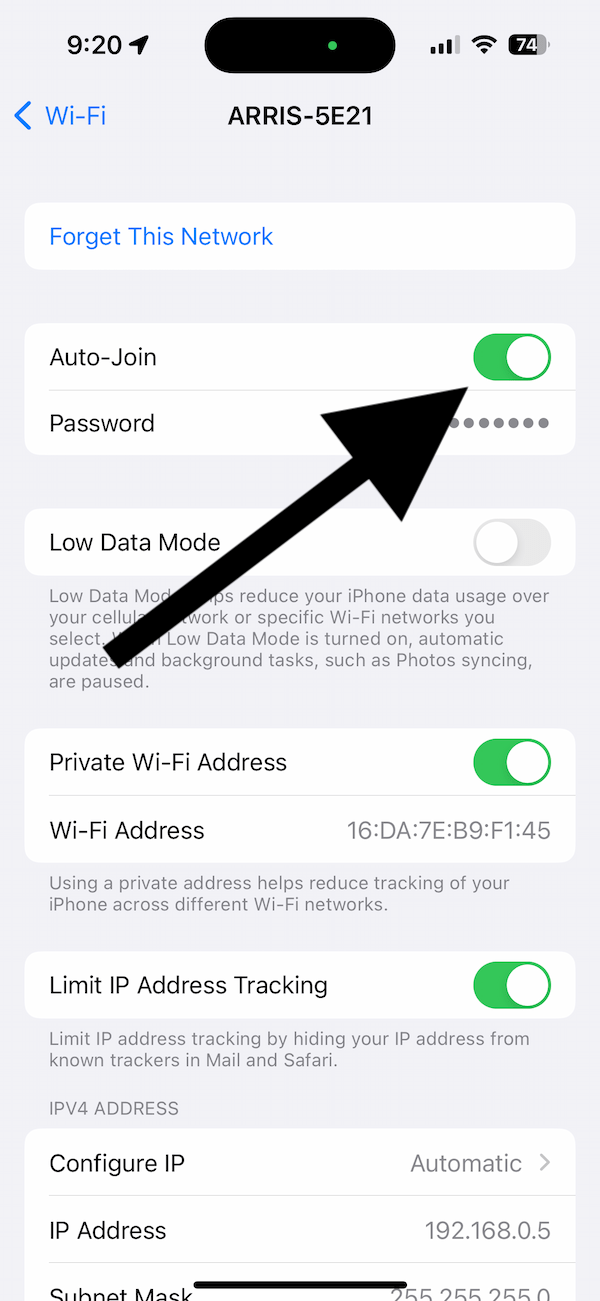 Olvídate de la Red: olvide su red Wi-Fi y luego vuelva a conectarse. Cuando olvide su red Wi-Fi, deberá volver a ingresar su contraseña para conectarse nuevamente. Ve a Configuración > Wi-Fi > [nombre de la red Wi-Fi] y toca Olvidar esta red.
Olvídate de la Red: olvide su red Wi-Fi y luego vuelva a conectarse. Cuando olvide su red Wi-Fi, deberá volver a ingresar su contraseña para conectarse nuevamente. Ve a Configuración > Wi-Fi > [nombre de la red Wi-Fi] y toca Olvidar esta red. 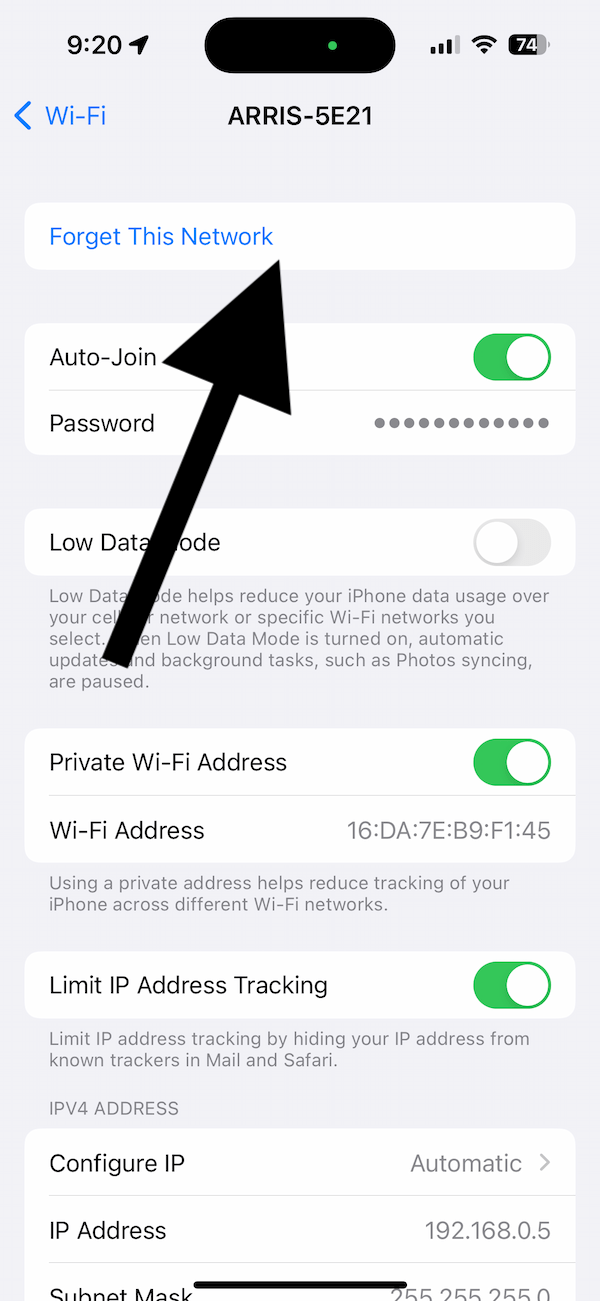 Fecha, hora y zona horaria: comprueba la fecha, la hora y la zona horaria para asegurarte de que estén configuradas correctamente. Vaya a Configuración > General> Fecha y hora y active Establecer automáticamente.
Fecha, hora y zona horaria: comprueba la fecha, la hora y la zona horaria para asegurarte de que estén configuradas correctamente. Vaya a Configuración > General> Fecha y hora y active Establecer automáticamente. 
2. ¿Está utilizando DNS personalizado?
¿Está utilizando DNS personalizado en lugar del DNS predeterminado establecido por su conexión? Si es así, puede haber un problema con los servidores DNS.
 Ir a Configuración > Wi-Fi > [nombre de la red Wi-Fi]. Desplácese hacia abajo y toque Configurar DNS en la sección DNS. ¿Esta configuración dice”Automático”o”Manual”? Si dice”Manual”, cámbielo a”Automático”. Si esto no hace la diferencia, puede volver a”Manual”si lo desea.
Ir a Configuración > Wi-Fi > [nombre de la red Wi-Fi]. Desplácese hacia abajo y toque Configurar DNS en la sección DNS. ¿Esta configuración dice”Automático”o”Manual”? Si dice”Manual”, cámbielo a”Automático”. Si esto no hace la diferencia, puede volver a”Manual”si lo desea. 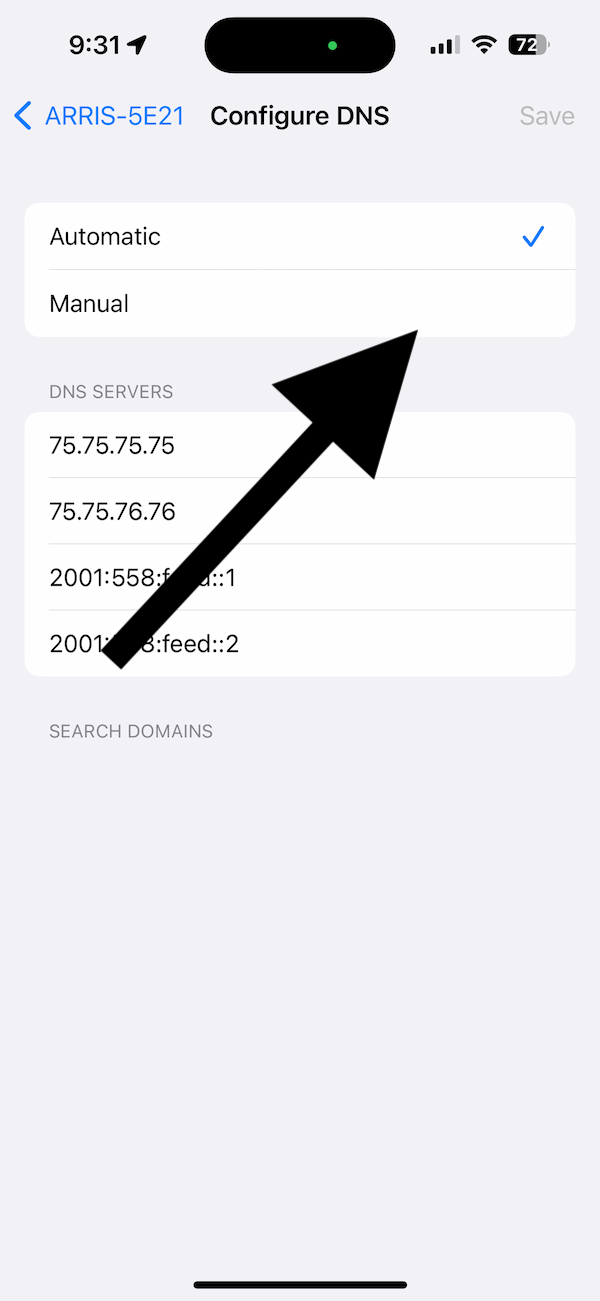
3. ¿Está utilizando VPN?
A veces se sabe que las VPN causan problemas de conexión. A veces, los perfiles/configuraciones de VPN pueden causar problemas, incluso si no se está conectando activamente a través de VPN. Para ver si la VPN es el problema, apague la VPN y luego elimine el perfil de VPN de su iPhone. Así es como puede comprobarlos:
Vaya a Configuración> General > VPN. Si dice Conectado, apágalo. Luego toca el botón de información (i) junto a la VPN y toca Eliminar VPN. Ve a Configuración > General > Perfil (si no aparece esta opción, significa que no hay ningún perfil instalado). Elimina cualquier perfil que se muestre. 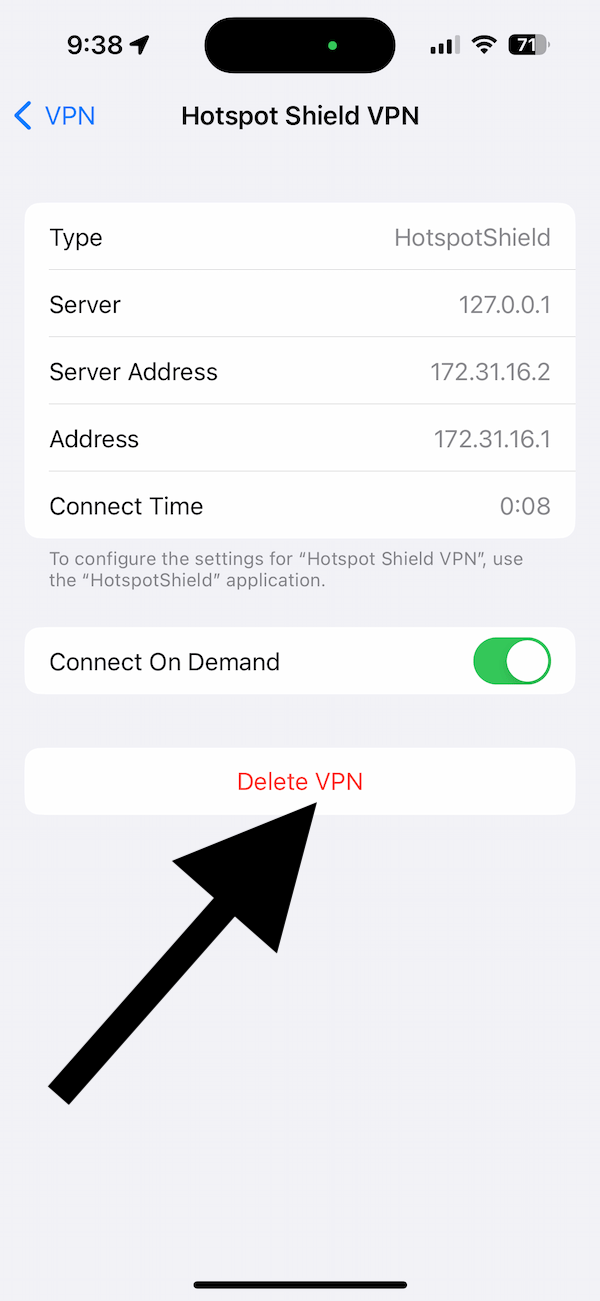
Si, después de apagar VPN y borrándolo, verá que Wi-Fi está funcionando, entonces tiene dos opciones:
Dejar de usar VPN. Si no desea dejar de usar VPN, puede intentar restablecer la configuración de su red (consulte la siguiente sección). También puede comunicarse con el proveedor de servicios VPN para ver si pueden ayudarlo.
4. Restablecer la configuración de red
Si el problema persiste, restablezca la configuración de red. Esto borrará todas las configuraciones relacionadas con la red. Puede leer más sobre qué ocurre exactamente cuando restablece la configuración de red. Por ejemplo, sus contraseñas Wi-Fi guardadas desaparecerán. Si no conoce su contraseña de Wi-Fi, es posible que desee anotarla. Afortunadamente, puede ver las contraseñas de Wi-Fi en su iPhone si está ejecutando iOS 16 o posterior. Así es como puede restablecer la configuración de red:
Toque Configuración > General > Transferir o Restablecer iPhone > Restablecer > Restablecer configuración de red. Sigue las instrucciones en la pantalla. 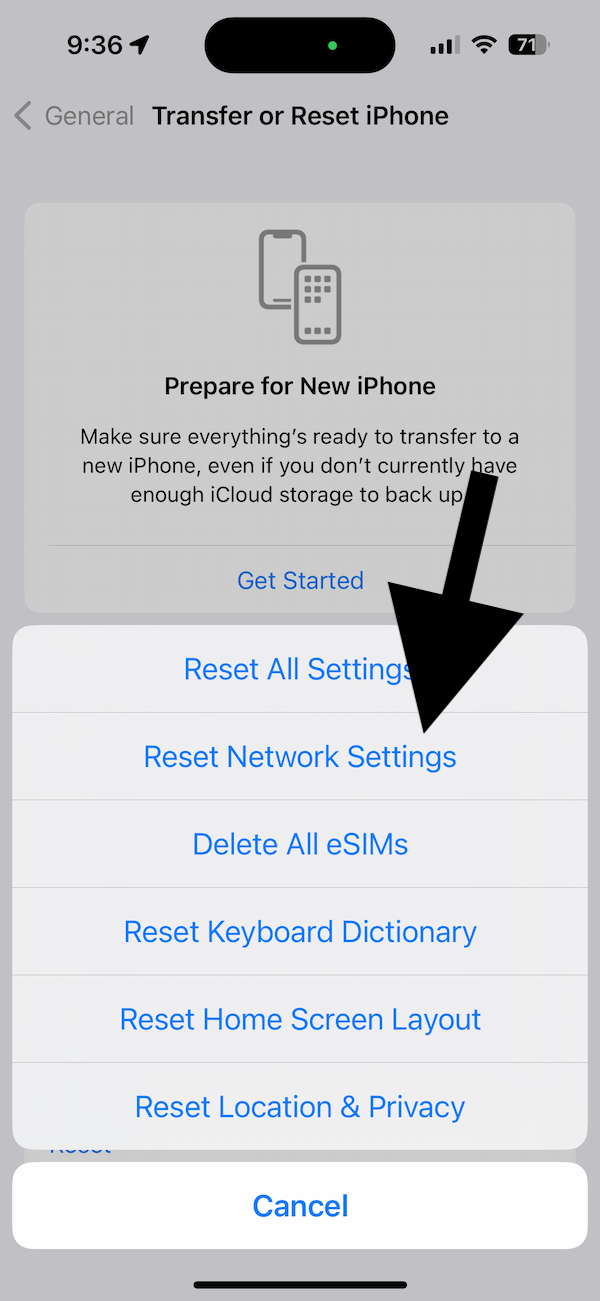
5. Otras opciones
Después de seguir todos los pasos, puede estar seguro de que ha realizado todos los pasos de solución de problemas para solucionar este problema. Esto significa que si su problema continúa en su iPhone 14, su problema puede ser un problema más profundo, posiblemente relacionado con el hardware. También incluyo problemas relevantes de Wi-Fi en la sección de artículos relacionados a continuación. También puedes consultarlos. Lo mejor es ponerse en contacto con Apple para ver si hay algún defecto de fabricación. Si es así, Apple lo arreglará. También puede tener AppleCare. Por lo tanto, debe comunicarse con Apple para ver cuáles son sus opciones.
Artículos relacionados